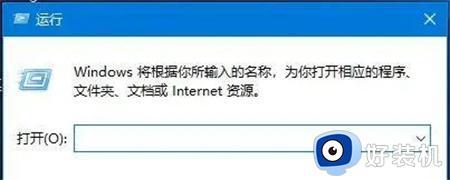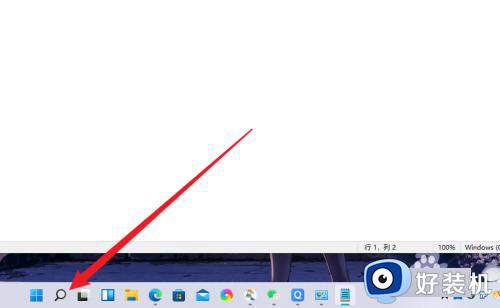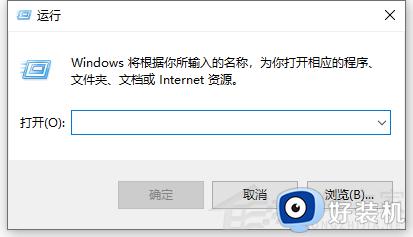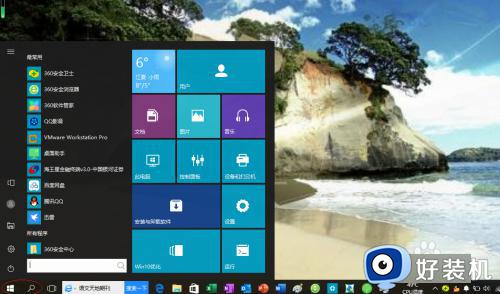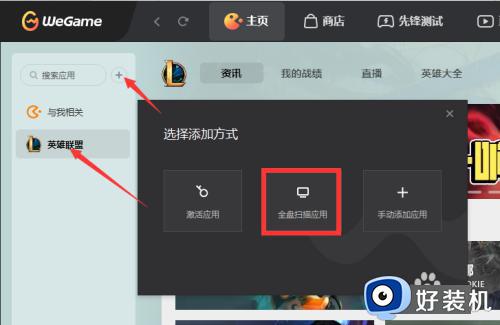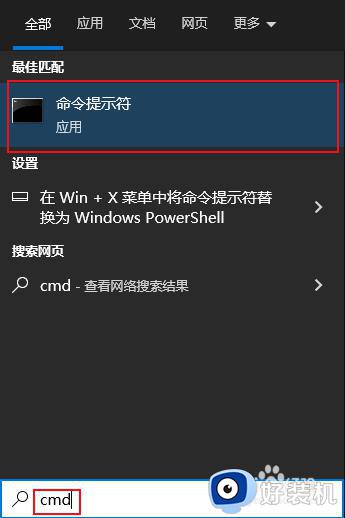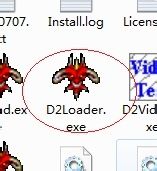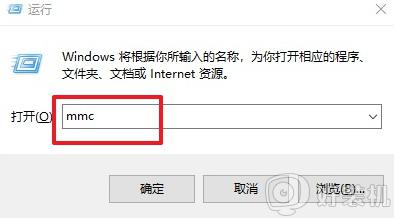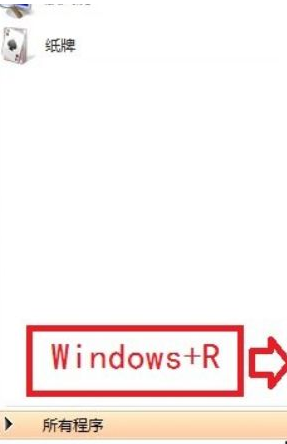电脑运行怎么打开 电脑怎么调出运行窗口
时间:2023-05-09 10:41:31作者:huige
我们在电脑中执行一些命令或者打开组策略等时,经常会通过运行对话框然后输入命令来快速打开,但是有部分用户还不知道电脑运行怎么打开,其实打开方法很多种,比如通过搜索或者快捷键、开始菜单等都可以打开,这就给大家一一介绍一下电脑调出运行窗口的详细方法吧。
方法如下:
搜索打开:
1、输入运行关键字搜索
在系统搜索框输入运行关键字来搜索。
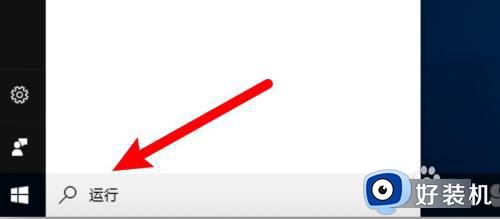
2、点击打开应用
在窗口上方显示出搜索到的运行应用,点击打开。
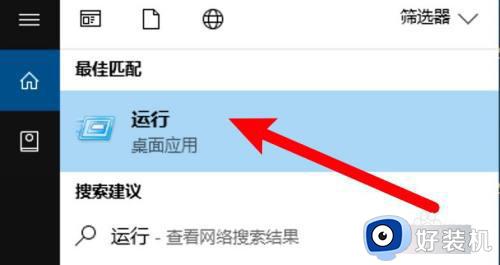
3、打开了运行
成功打开了运行应用。
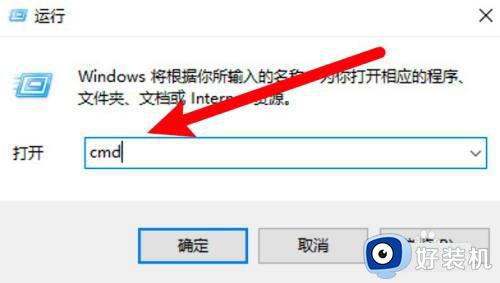
电脑快捷键打开:
1、按下win键
按下键盘左下角的win键。

2、按下r键
同时按下键盘上方的r键。

3、打开了运行窗口
按下后就可以成功打开运行窗口了。
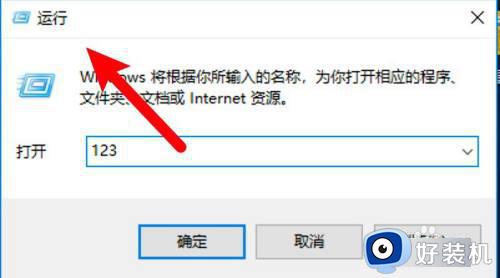
开始菜单打开:
1、右击菜单
右键点击左下角的开始菜单。
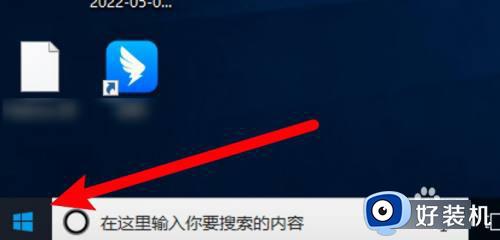
2、点击运行
点击打开右键菜单上的运行选项。
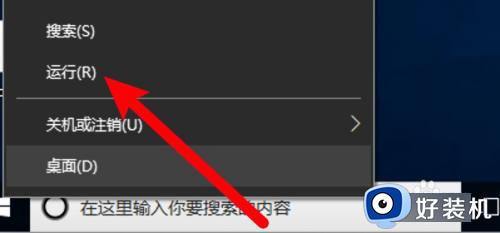
3、打开了运行
成功打开了运行应用。
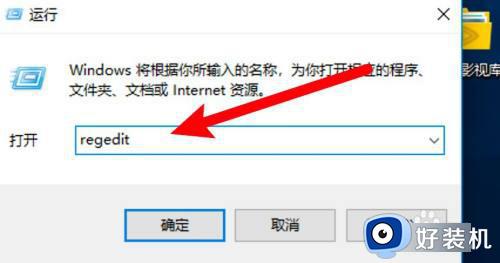
上述给大家介绍的就是电脑怎么调出运行窗口的几种方法,大家可以参考上述任意一种方法来打开运行就可以了,赶紧试试吧。